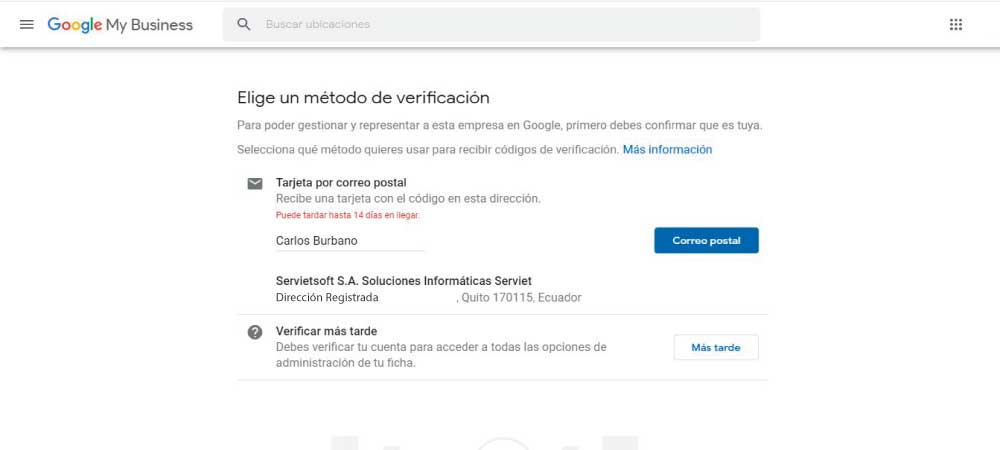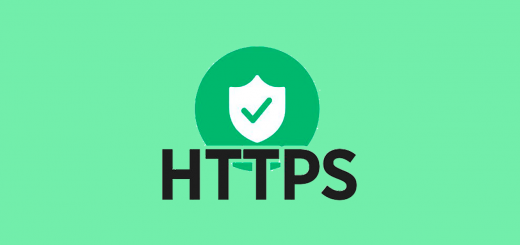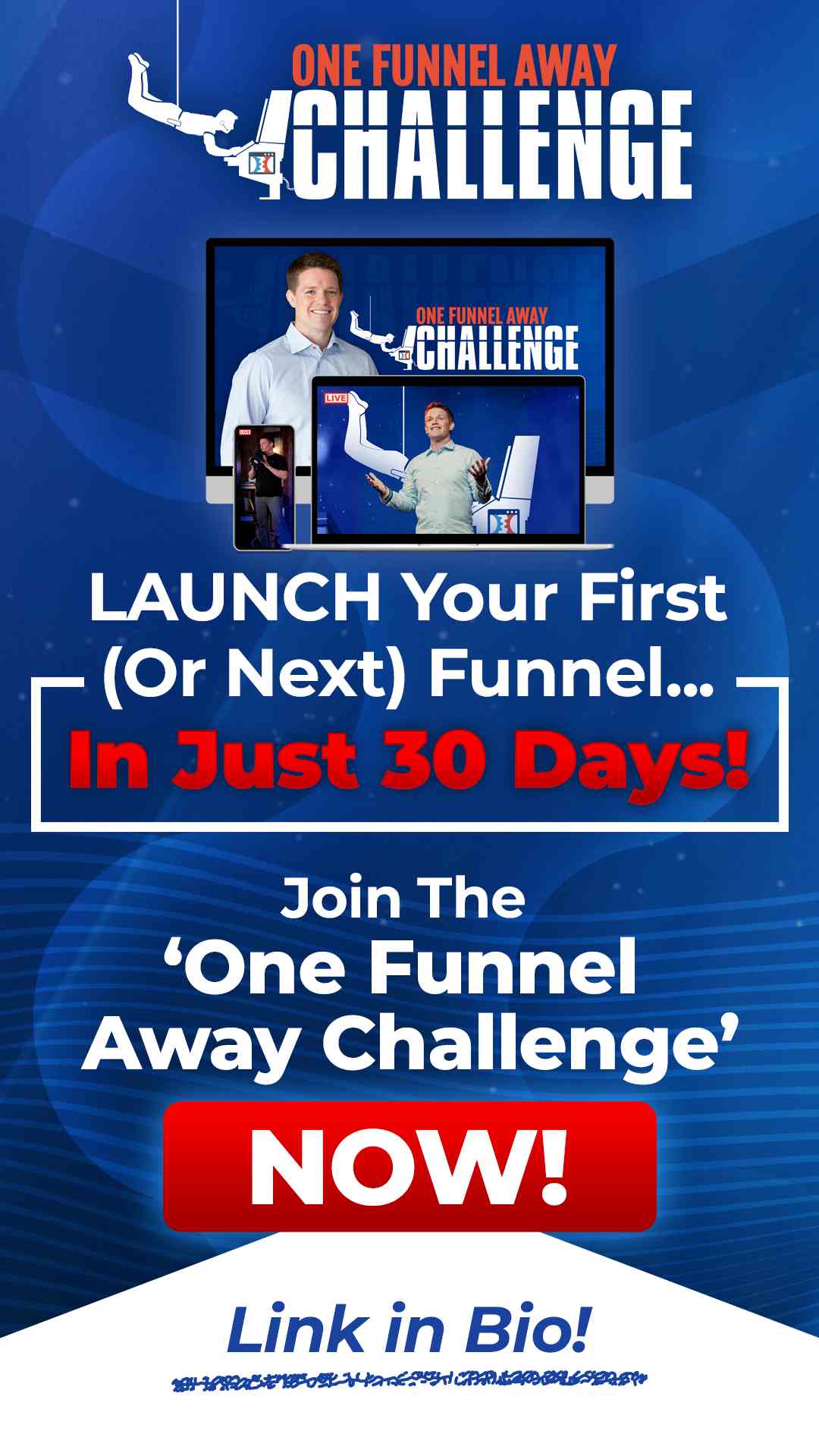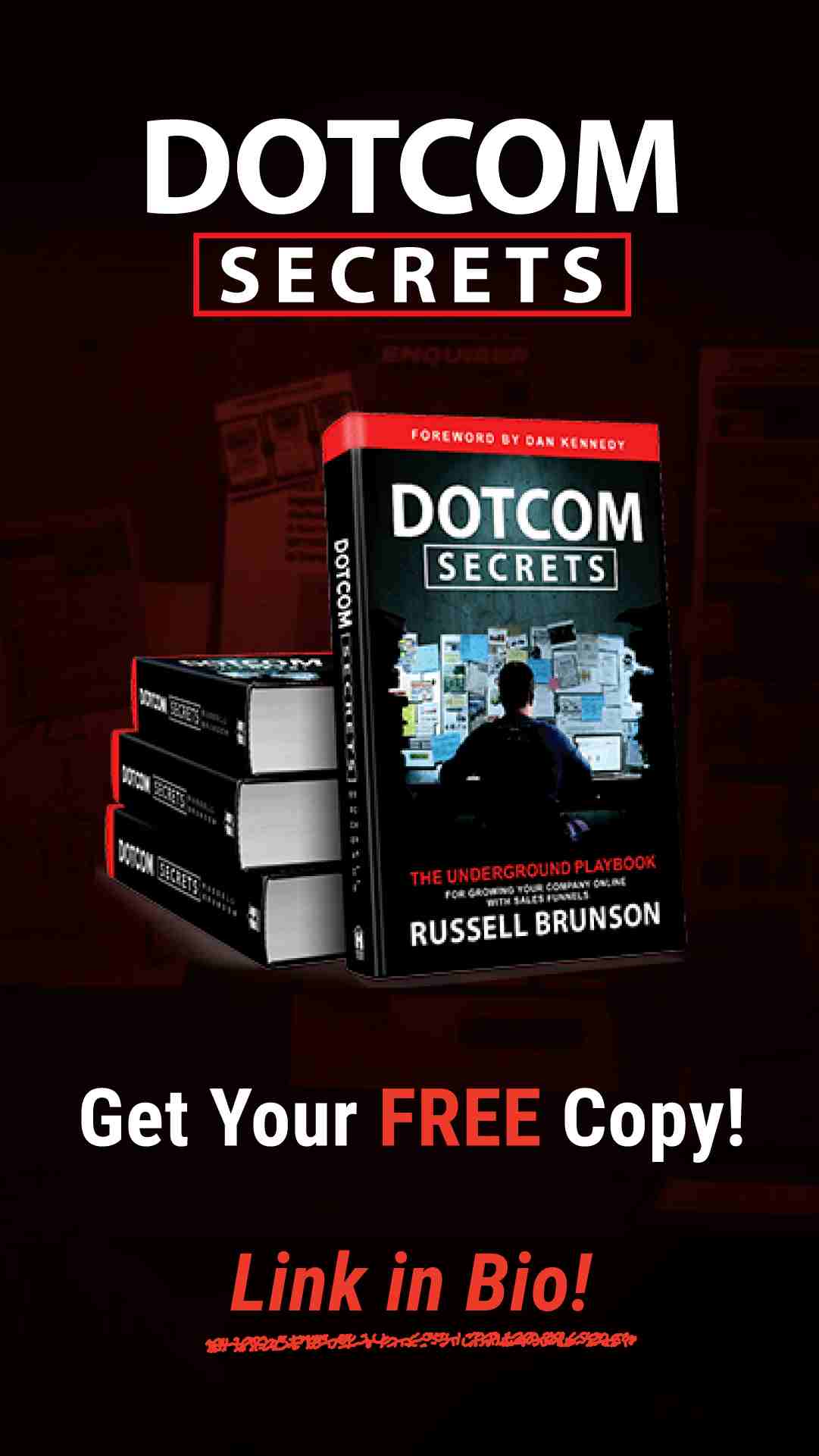Porque debes crear una cuenta de Google My Business para tu negocio?
Si no habías escuchado de esta herramienta antes, te explicamos cómo funciona. Google My Business es una plataforma que te permite crear un perfil de tu empresa totalmente Gratis, para ayudarte a llevar posibles clientes a tu negocio. Esta plataforma es perfecta para el SEO Local, ya que te permite posicionar tu negocio de forma local para que posibles compradores te encuentren.
Acompáñanos por este blog y te indicaremos como crear una cuenta de Google My Business, cómo configurarla correctamente para atraer a la mayor cantidad de clientes posibles. Además, quédate hasta el final y te daremos un secreto de cómo obtener $50 dólares de crédito GRATIS para Google Ads e impulsar a tu negocio.
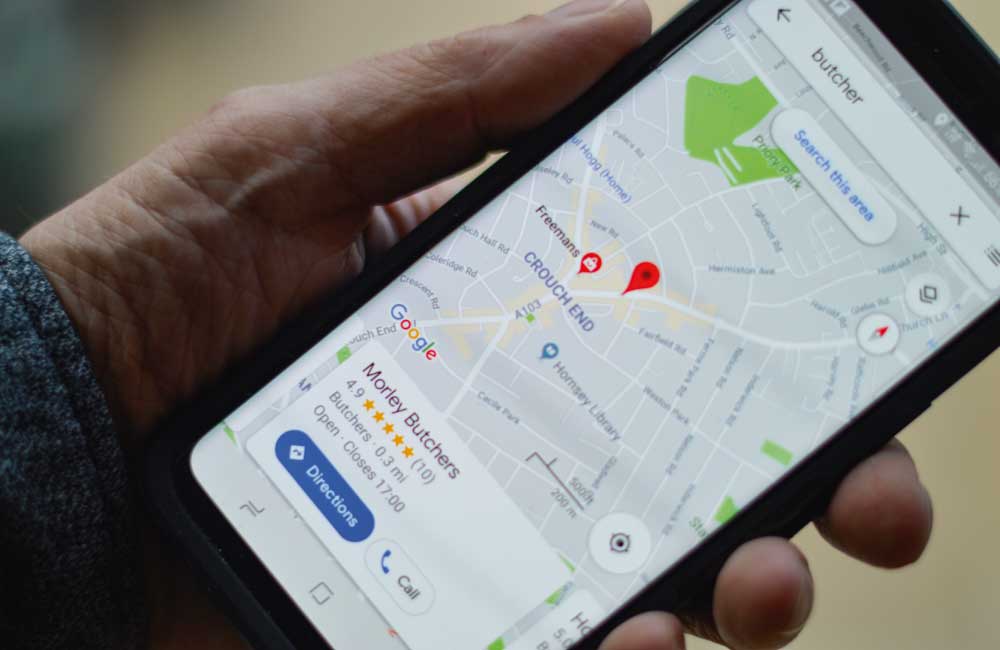
Una de las razones principales que tiene Google My Business o ‘Mi negocio’ es que le da presencia a tu negocio de inmediato en el mercado digital, abriendo la opción de registrar el perfil de nuestro negocio y afianzar la presencia de nuestra empresa. Además, uno de los beneficios de Google My Business es que te encuentren usuarios que no hubieran encontrado tu negocio en circunstancias normales, y lo mejor de todo es que es GRATIS.
Tomemos como ejemplo nuestra agencia de Marketing Digital, en nuestro perfil hemos recibido 201 visualizaciones de nuestro perfil (como indica el cuadro inferior) en los últimos 28 días, el cuadro indica que 193 personas nos encontraron por la búsqueda de Google y 5 por Google Maps y 1 persona interactuó con nuestro perfil. Estas visitas que se generaron son totalmente ‘orgánicas’, esto quiere decir que no se tuvo que usar publicidad para llegar a los clientes, ellos realizaron búsquedas en Google y aparecimos como una opción, esto nos da a entender que no tienes que ser una empresa grande para que los usuarios que te comiencen a encontrar e interactuar con tu empresa, solamente debes crear el perfil y esperar que personas busquen las palabras claves de tu negocio para que aparezcas en la búsqueda.
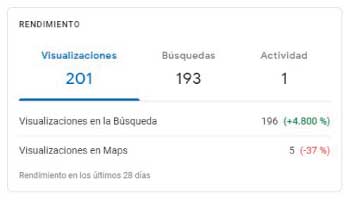
Cómo crear un perfil de Google My Business
Para registrar un perfil debes ingresar a Google My Business, en la pantalla principal vas a dar Click en ‘Acceder’:
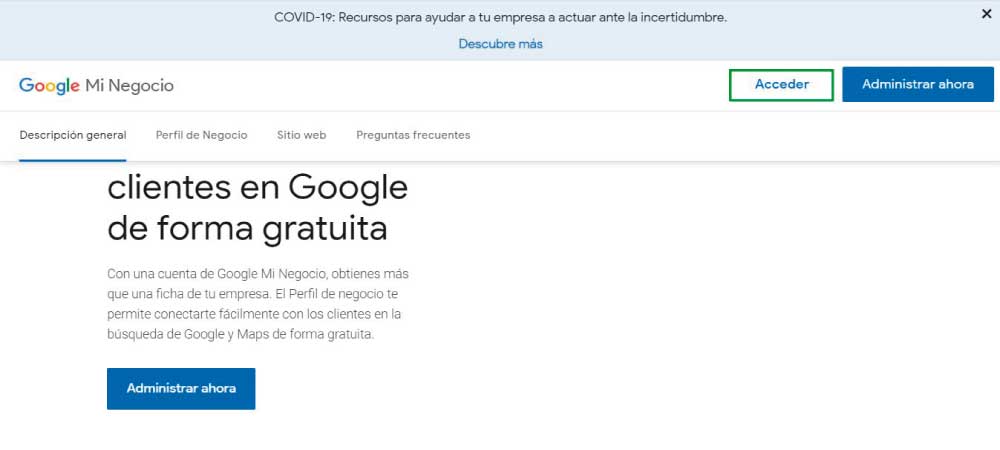
En la primera pantalla te va a aparecer la opción para que ingreses el nombre de la empresa, en caso que tengas creada una cuenta; si vas a crear una nueva cuenta, escribe el nombre de la empresa que desees registrar y presiona ‘Enter’.
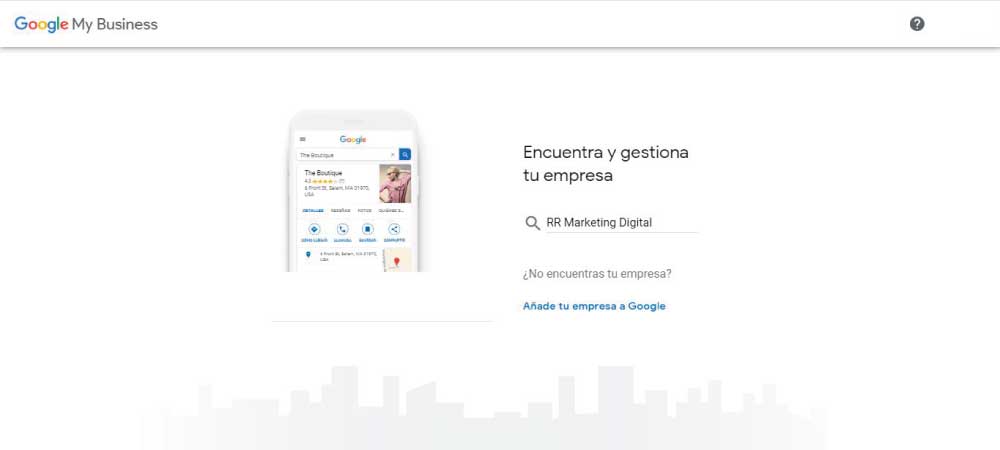
En esta pantalla va a aparecer el nombre que escogiste anteriormente, lo puedes verificar y hacer Click en ‘Siguiente’.
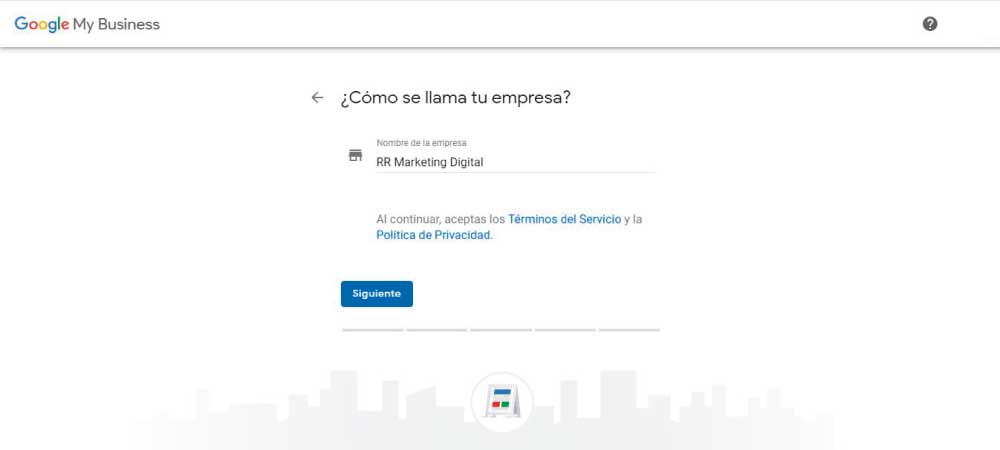
En la próxima pantalla agregamos la categoría empresarial de nuestro negocio, para nuestro ejemplo vamos a registrar ‘Agencia de Marketing’.
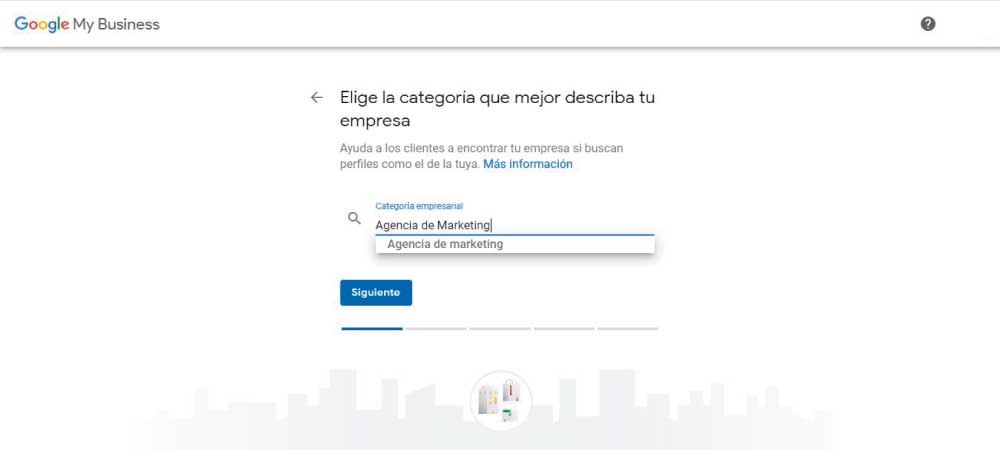
En esta pantalla te pregunta si quieres agregar una ubicación física a donde puedan ir los clientes, es importante hacer Click en ‘Si’ para que los usuarios de Google nos puedan encontrar tanto en la búsqueda como en Google Maps.
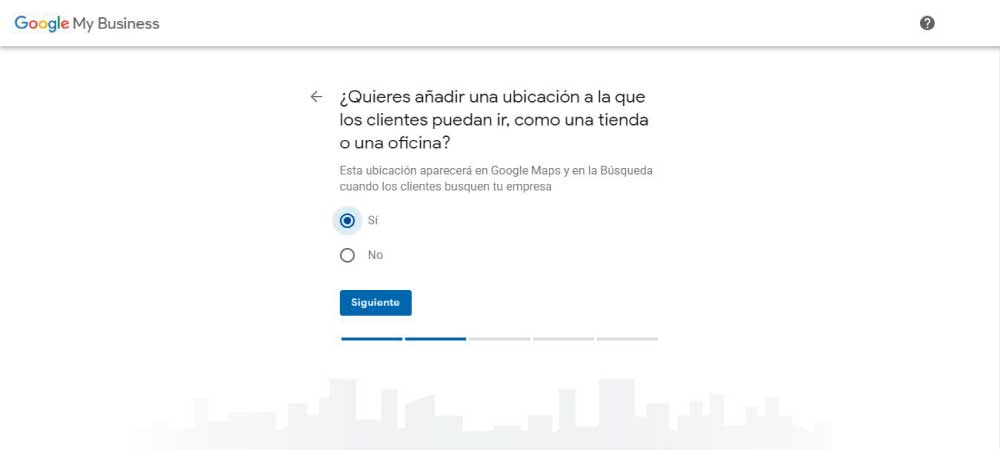
En la siguiente pantalla registramos la dirección que tiene la compañía.
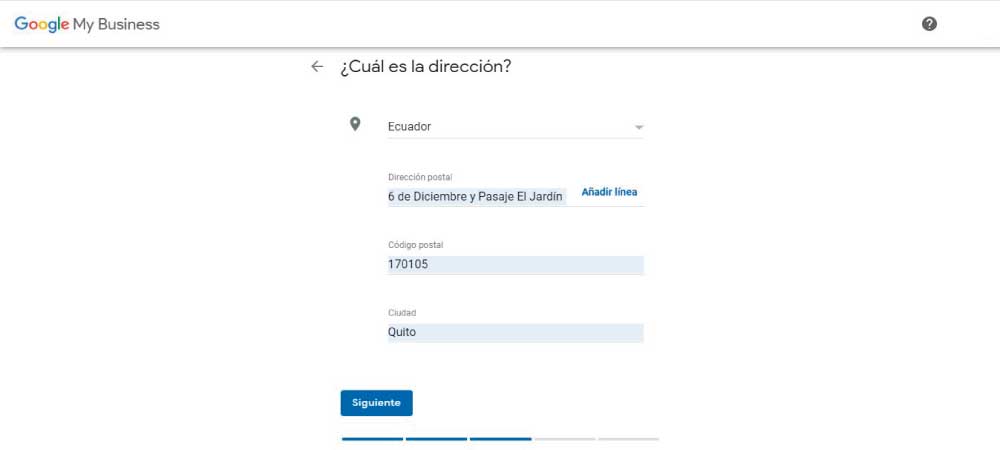
En la próxima pantalla nos permite ubicar la empresa en el mapa para ser más específicos con la ubicación, y facilitar a los clientes potenciales que visiten el negocio.
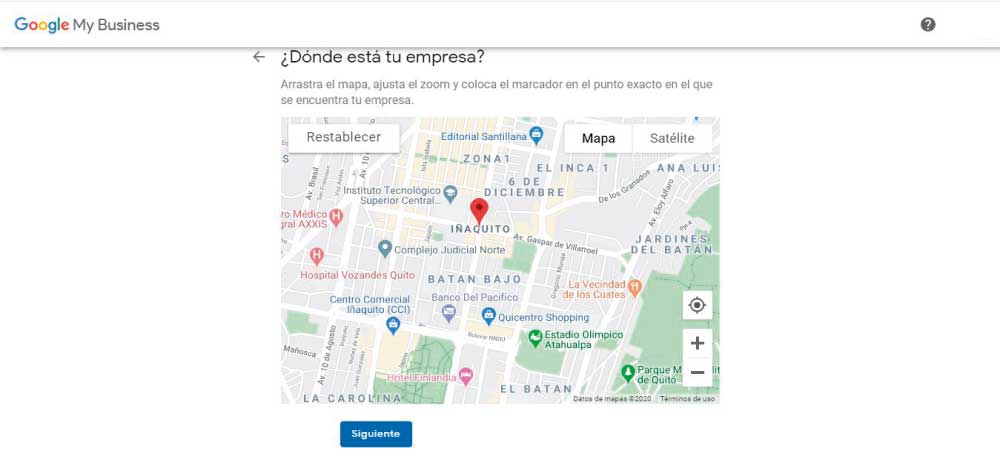
La siguiente pregunta es si ofreces tus servicios fuera de la ubicación que registraste anteriormente. En el caso que realices servicios fuera de tu empresa haz Click en ‘Si’ para que los clientes tengan conocimiento de estas características.
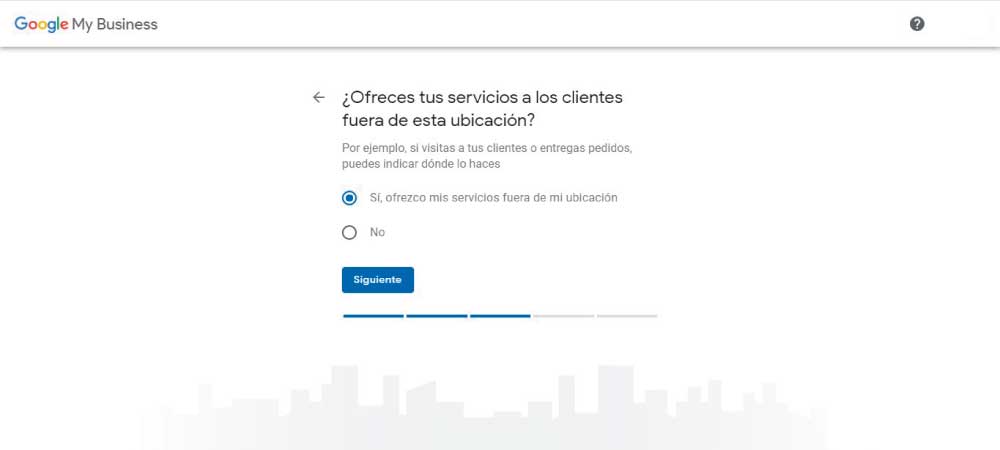
En la siguiente pantalla registramos la zona de servicio de la empresa, esto quiere decir la zona geográfica donde comercializamos nuestros productos o servicios, esto puede ser todo un país, o puedes ser más específico y escoger una ciudad para atraer clientes.
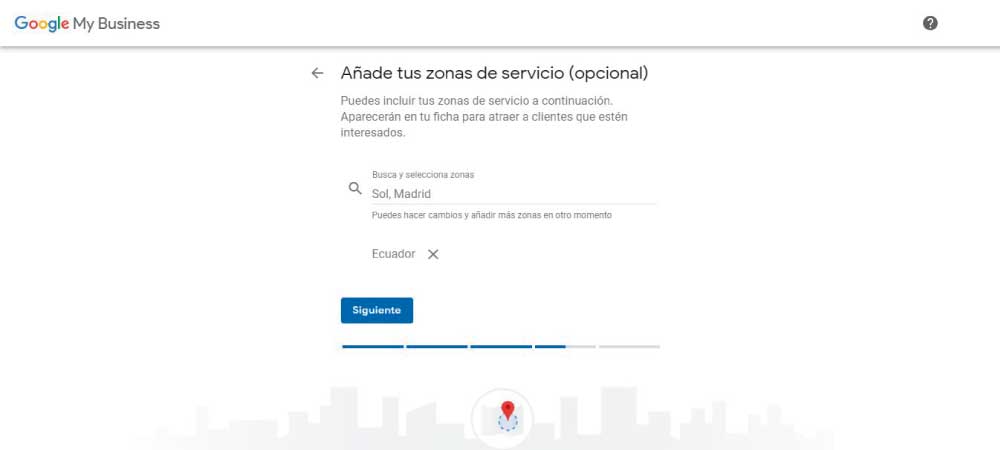
En la siguiente opción nos solicita que ingresemos nuestro número de teléfono, este detalle es importante para que el número salga expuesto en nuestra cuenta y los clientes nos puedan llamar con un Click.
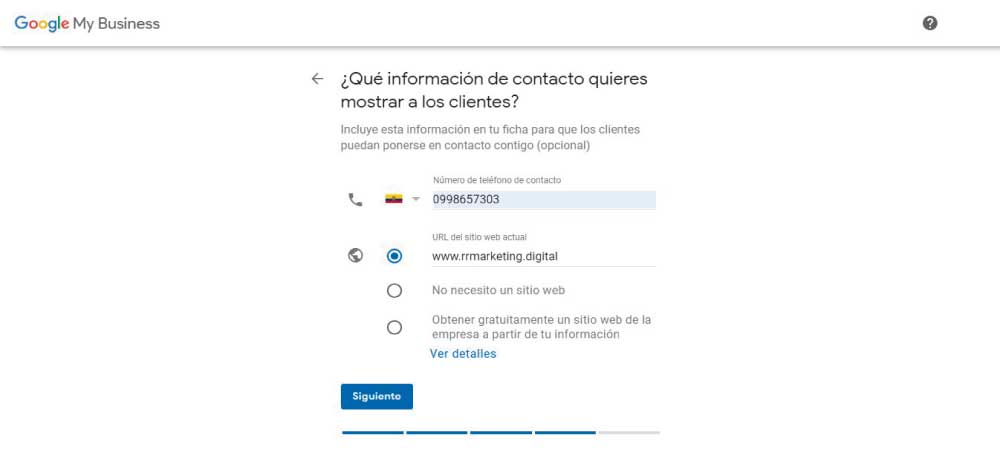
El siguiente paso es opcional, puedes escoger si quieres o no recibir correos para estar informado de las novedades y recomendaciones para tu perfil de Google My Business. Si estás buscando más consejos para optimizar tu cuenta te recomendamos que te suscribas.
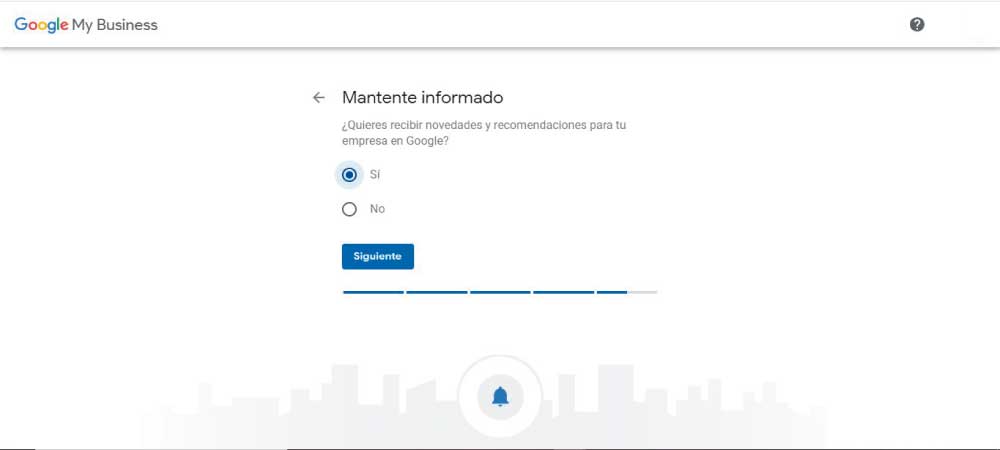
En el paso final autorizas a Google que promocione tu empresa, fotos y publicaciones, permite que realice un seguimiento de las analíticas de tu empresa y responder a las reseñas de los clientes. Haz Click en finalizar y con esto terminamos de crear la cuenta de Google My Business.
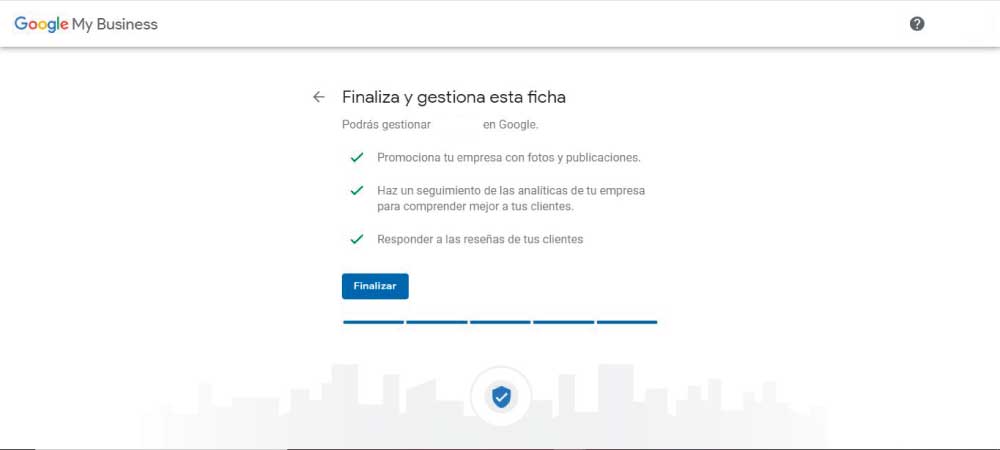
Cómo configurar correctamente la cuenta de Google My Business
Existen diferentes opciones que debes modificar para tener completa la información de tu empresa, no te preocupes, no tomará más de 15 minutos llenar todos estos datos. En la pantalla principal, te muestran las estadísticas y cualquier información que sea relevante para el administrador del negocio. Te recomendamos dar seguimiento de las estadísticas para que puedas comparar que estrategias que estás usando están teniendo mejores resultados,
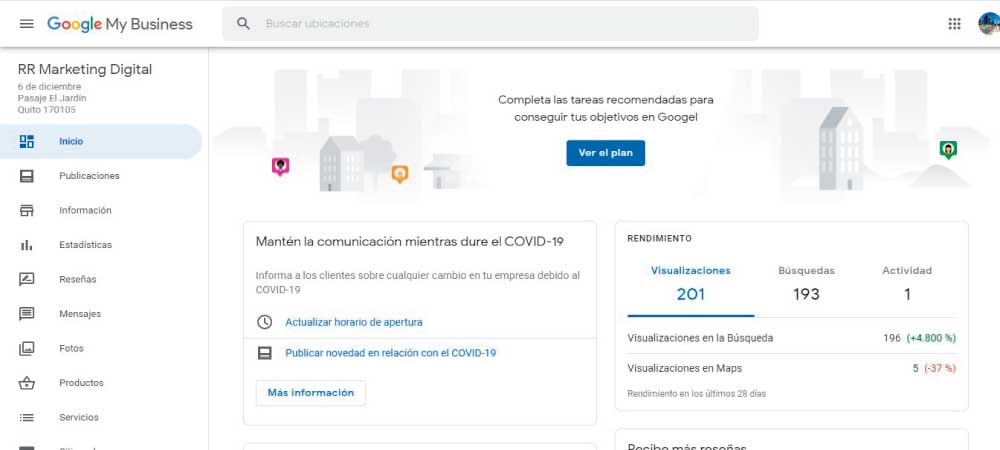
IMPORTANTE
Te recomendamos que ingreses a la ficha de ‘Información’ y llenes todos los datos que te solicita la plataforma. Algunos ya estarán llenados por defecto en base a la información que registraste anteriormente, como dirección, zona de servicio, entre otros, sin embargo, puedes registrar también el horario comercial de tu empresa, horarios especiales en caso de haberlos, puedes registrar el sitio web de tu empresa para que la gente pueda ingresar de un Click, puedes establecer un enlace con aplicaciones para agendar citas, además de describir tus servicios, cuáles son aspectos destacados de tu empresa y cuál fue la fecha de apertura de la misma.
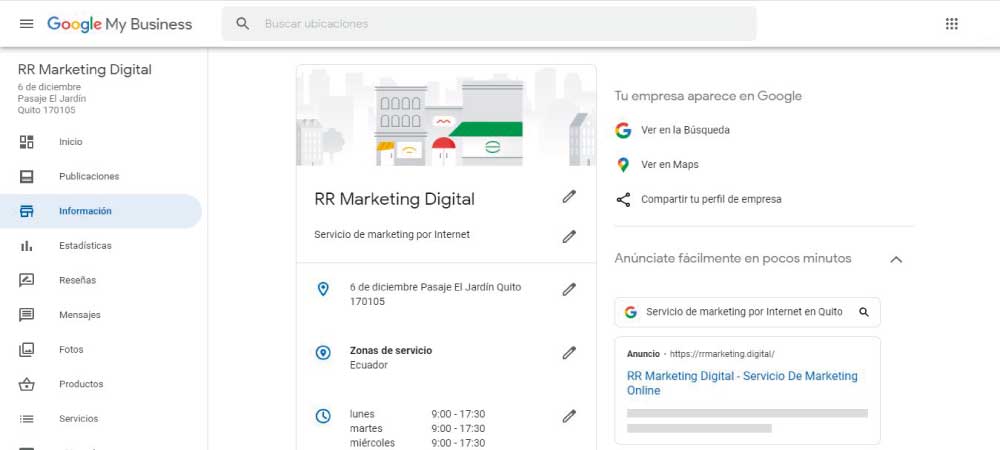
Cómo te prometimos al inicio, te vamos a dar un truco para obtener $50 dólares de crédito para tu cuenta de Google Ads, dentro de esta pestaña de ‘Información’ puedes observar para todas los negocios que aparece este aviso, si haces Click te va a llevar diréctamente al enlace para crear directamente una cuenta de Google Ads, de esta forma puedes crear tu primera campaña y aprovechar de tu crédito de publicidad.

En la pestaña de ‘Publicaciones’ te permite ingresar actualizaciones de tu negocios, añadir ofertas, eventos y productos, de esta forma puedes mantener el contenido fresco para tus clientes potenciales.
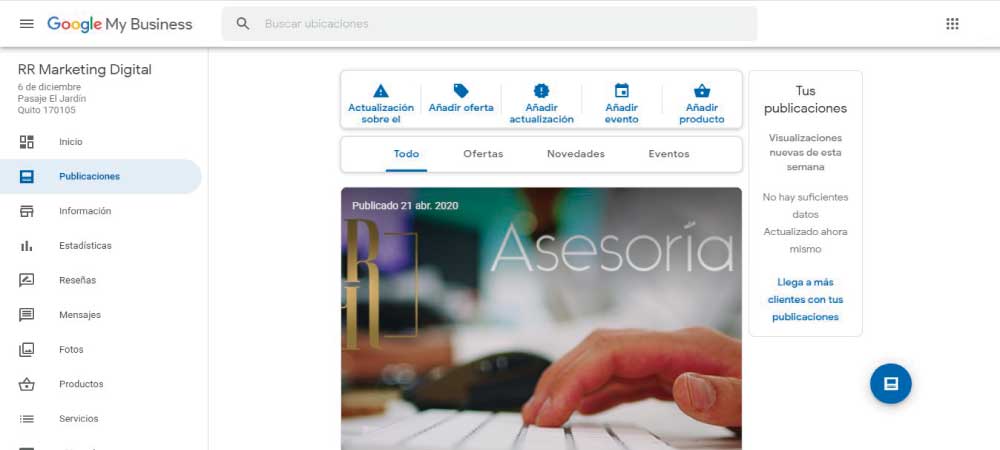
La pestaña de ‘Reseñas’ es una de las más importantes para el algoritmo de Google, ya que la principal función de Google es mostrarte las mejores recomendaciones posibles cuando se realiza una búsqueda, entonces, si tu negocio tiene muchas recomendaciones de clientes, esto va a ayudar al posicionamiento de tu página en la plataforma y por consiguiente va a atraer a más personas a tu negocio. Y recuerda siempre responder las reseñas de los clientes, tanto positivas como negativas, esto te ayuda a fidelizar a tus clientes y sentir que lo comentan está siendo escuchado.
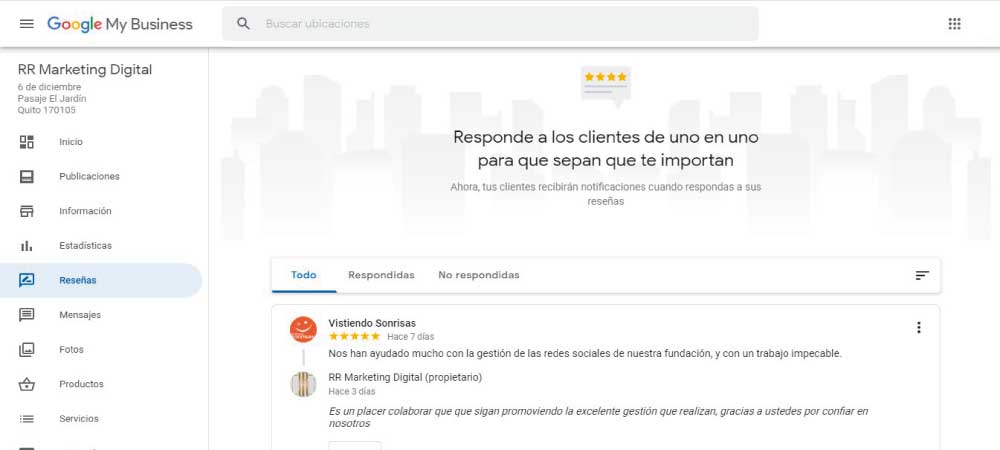
En la pestaña de ‘Productos’ puedes añadir todos los productos que tenga tu empresa, te permite poner una descripción y un ‘Call to Action’ o ‘Llamado a la Acción’, para que los usuarios se puedan contactar directamente contigo o puedan obtener más información acerca del producto.
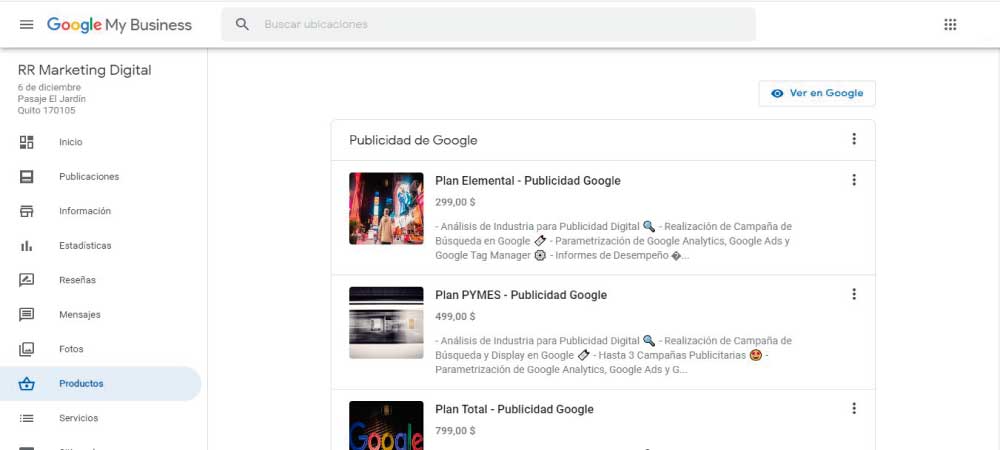
Así se va a desplegar los productos en la ficha de tu empresa de Google, por lo que llama bastante la atención cuando se muestran los productos de esta forma.
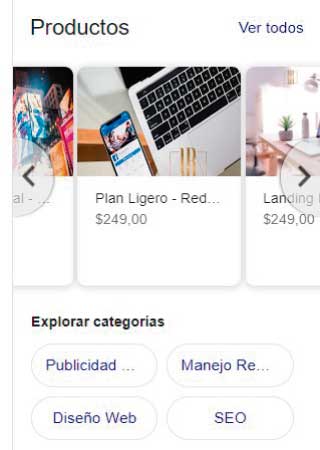
La pestaña de ‘Fotos’ te permite mostrar al usuario diferentes partes de tu empresa, puedes incluir el logo de tu empresa, algunos diseños de productos que tengas, imágenes de tus oficinas y colaboradores, de esta forma le haces sentir a los usuarios que eres una empresa seria y que cuentas con un equipo de trabajo calificado.
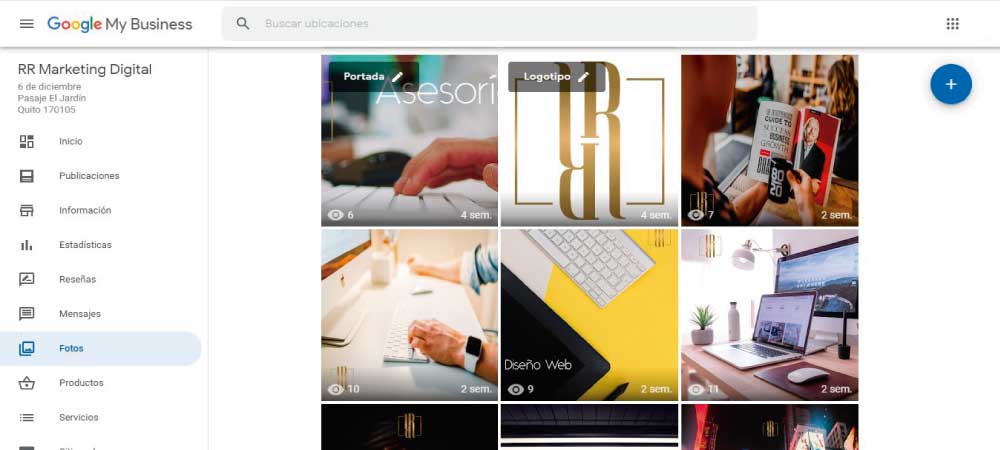
En la pestaña de ‘Servicios’ de la misma forma de operar como en productos podemos describir los diferentes servicios que prestamos como empresa.
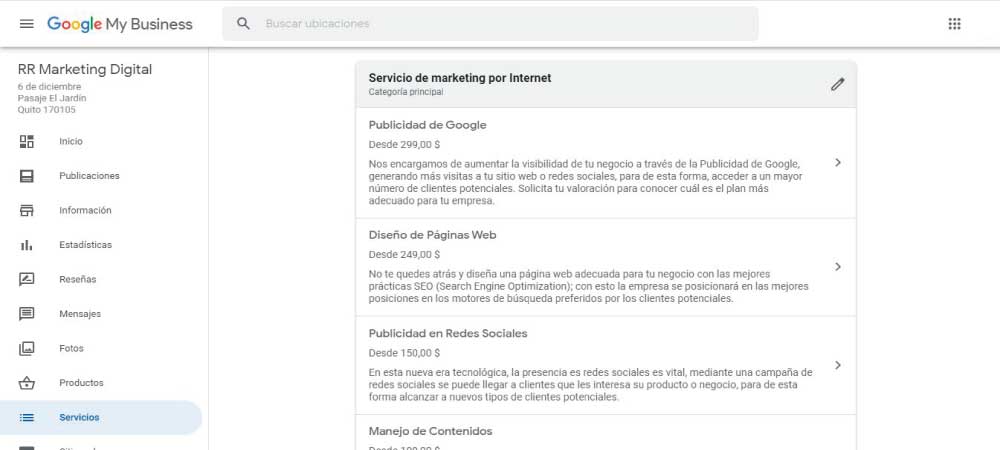
En el caso que no tengas una página web, Google te lo hace muy sencillo, ya que puedes tomar la opción Gratuita de página web que te ofrece Google, ingresa a la sección ‘Sitio Web’ para tener una ‘Página de Aterrizaje‘ o ‘Landing Page‘ para tus posibles clientes, y lo mejor de todo es que Google arma la página de forma automática con la información que tienes registrada de tu negocio.
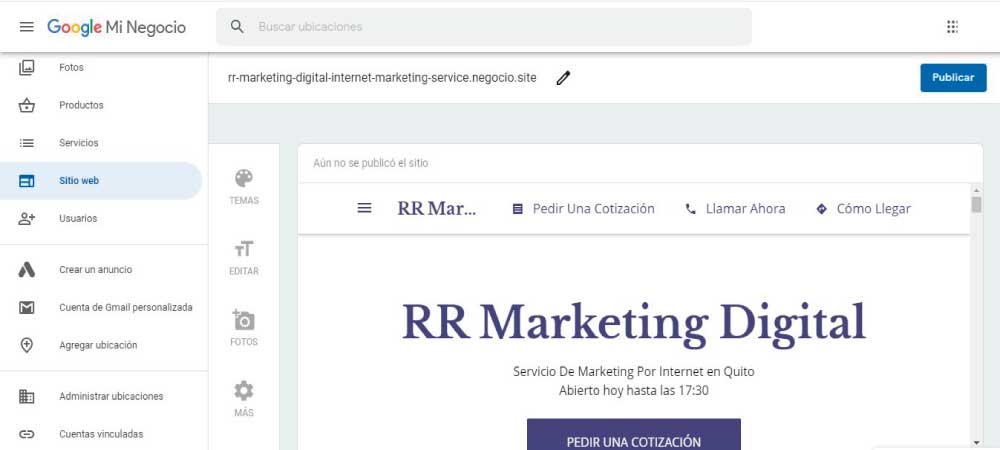
Cómo puedo verificar mi negocio de Google My Business?
Para acceder a la sección ‘Mensajes’ necesitas realizar la verificación de tu cuenta de Google My Business, primero debes hacer Click en ‘Verificar para ver Mensajes’. Esta opción permite que los clientes te escriban directamente por mensaje, para esto debes primero hacer la verificación del negocio, y tener descargada en tu celular la aplicación de Google My Business.
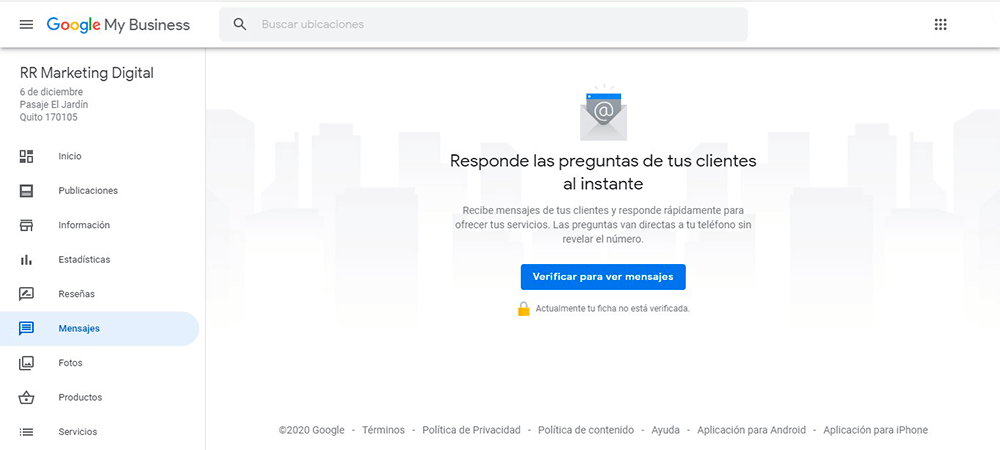
Después solamente tienes que ingresar el nombre de la persona que encargada del negocio, y hacer Click en ‘Correo Postal’, de esta forma aceptas que Google haga una búsqueda de tu negocio para verificarlo ante los clientes. La tarjeta se demora alrededor de 2 semanas en procesarse, solamente debes registrar y esperar que Google valide tu negocio. Cuando el negocio esté validado te va a llegar un correo electrónico indicando que el proceso fue realizado existosamente.